Нейросеть Perplexity: как пользоваться и что она умеет
В этом гайде мы расскажем, как пользоваться Perplexity
через официальный сайт чат-бота.
через официальный сайт чат-бота.
Perplexity — это бесплатная поисковая система и чат-бот на базе искусственного интеллекта, который использует передовые технологии, в том числе обработки естественного языка (NLP) и машинного обучения, для предоставления точных и исчерпывающих ответов на запросы в режиме реального времени.
Шаг 1. Воспользоваться чат-ботом можно через официальный сайт. Также имеется приложение для IOS и расширение для Google Chrome.
Шаг 2. Чтобы пройти регистрацию нужно нажать кнопку "Sign Up", далее используем Google-аккаунт, Apple ID или регистрируемся вручную.
После ввода пароля нажимаем кнопку "Далее".
После ввода пароля нажимаем кнопку "Далее".
Затем появляются четыре слайда:
1) Вам гарантируют точные запросы.
2) Рассказывают особенности Pro версии
3) Приложения для Google Play и IOS
4) Предлагают задать первый вопрос чат-боту
Чтобы пролистать слайды, необходимо нажать кнопки "Continue" и "Skip".
1) Вам гарантируют точные запросы.
2) Рассказывают особенности Pro версии
3) Приложения для Google Play и IOS
4) Предлагают задать первый вопрос чат-боту
Чтобы пролистать слайды, необходимо нажать кнопки "Continue" и "Skip".
Шаг 3. Главный экран.
На главном экране помимо рабочего поля представлены:
На главном экране помимо рабочего поля представлены:
- Home (Главная) - главный экран
- Discover (Найти) - позволяет изучать новый и трендовый контент
- Spaces (Пространство) - функционал, который позволяет пользователю создавать персонализированное пространство для своих проектов
- Library (Библиотека) - история запросов
- Focus (Сосредоточенность) - функция, которая позволяет указать контекст или домен для поисковых запросов
- Attach (Прикрепить) - функция загрузки файлов
Focus
Для поисковых запросов можно выбрать подходящую модель:
Web - поиск в интернете
Academic - поиск по опубликованным научным работам
Math - используя сервис Wolfram
Writing - без поиска в интернете
Video - поиск по видеозаписям
Social - поиск по Reddit
Для поисковых запросов можно выбрать подходящую модель:
Web - поиск в интернете
Academic - поиск по опубликованным научным работам
Math - используя сервис Wolfram
Writing - без поиска в интернете
Video - поиск по видеозаписям
Social - поиск по Reddit
Discover
Новости можно настроить под свои интересы:
Tech & Science - технология и наука
Finance - финансы
Artis & Culture - искусство и культура
Sports - спорт
Entertainment - развлечения
Новости можно настроить под свои интересы:
Tech & Science - технология и наука
Finance - финансы
Artis & Culture - искусство и культура
Sports - спорт
Entertainment - развлечения

Spaces
1) Можно создавать свои пространства, нажав "Create a Space".
2) После этого вы можете дать название пространству (Title), а также его описание (Description) и добавить инструкции искусственному интеллекту (Custom Instructions).
3) Созданное вами пространство будет отображаться в "My Spaces".
4) Также в пространство можно приглашать участников. Для этого нажимаем кнопку "Share" далее "Contributors" и вводим почту участника.
5) Нажимая кнопку "Web + Space Filex", можно выбрать, будет ли нейросеть осуществлять поиск в интернете (Web) или в ваших локальных файлах (Space Files)
6) Если вы хотите загрузить файл, нажмите кнопку "Attach"
1) Можно создавать свои пространства, нажав "Create a Space".
2) После этого вы можете дать название пространству (Title), а также его описание (Description) и добавить инструкции искусственному интеллекту (Custom Instructions).
3) Созданное вами пространство будет отображаться в "My Spaces".
4) Также в пространство можно приглашать участников. Для этого нажимаем кнопку "Share" далее "Contributors" и вводим почту участника.
5) Нажимая кнопку "Web + Space Filex", можно выбрать, будет ли нейросеть осуществлять поиск в интернете (Web) или в ваших локальных файлах (Space Files)
6) Если вы хотите загрузить файл, нажмите кнопку "Attach"
Library
Здесь будут отображаться все запросы, которые вы отправляли в нейросеть.
Здесь будут отображаться все запросы, которые вы отправляли в нейросеть.
Также вы можете задать новое пространство или удалить ваш запрос.
Шаг 4. Рабочее поле
Предварительно выбрав фокусировку поиска, нажав кнопку "Focus", мы можем задать любой интересующий нас вопрос.
Можно использовать поиск по изображению (Search images), поиск по видео (Search Videos) или сгенерировать изображение (Generate Image).
Выше находятся еще несколько кнопок. Нажав на первую, вы можете добавить запрос в пространство (Add to Space) или удалить запрос (Delete Thread).
Третья кнопка позволяет скопировать ссылку на запрос.
Нажав на четвертую кнопку, можно ограничить доступ к вашему запросу или поделиться им в соцсетях.
Шаг 5. Pro версия
Pro версия позволяет задавать более 300 профессиональных запросов в день, тогда как в обычной версии их всего 3. Она также позволяет выбрать предпочитаемую модель ИИ: GPT-4o, Claude-3, Sonar Large (LLama 3.1) и другие.Помимо этого, Pro версия позволяет загружать и анализировать неограниченное количество файлов, визуализировать ответы с помощью Playground AI, DALL-E, SDXL и других инструментов, а также получать кредиты API на сумму 5 долларов в месяц.Модель в Pro версии можно выбрать в настройках, нажав "Default". Модели:
Pro версия позволяет задавать более 300 профессиональных запросов в день, тогда как в обычной версии их всего 3. Она также позволяет выбрать предпочитаемую модель ИИ: GPT-4o, Claude-3, Sonar Large (LLama 3.1) и другие.Помимо этого, Pro версия позволяет загружать и анализировать неограниченное количество файлов, визуализировать ответы с помощью Playground AI, DALL-E, SDXL и других инструментов, а также получать кредиты API на сумму 5 долларов в месяц.Модель в Pro версии можно выбрать в настройках, нажав "Default". Модели:
- Default - модель по умолчанию.
- Claude 3.5 Sonnet - последняя модель искусственного интеллекта от компании Anthropic.
- Sonar Large - модель, обеспечивающая баланс скорости и возможностей.
- GPT-4o - модель обработки различных типов ввода, включая текст, изображения, аудио и видео в режиме реального времени.
- Sonar Huge - модель, основанная на LLAMA 3.1 405b. Это первая модель Sonar, предназначенная для поиска.
- Grok-2 - модель искусственного интеллекта, которая позволяет создавать изображения.
- Claude 3.5 Haiku - модель, предназначенная для таких задач, как предложения по коду, извлечение данных и модерация контента.
Выбор модели для изображений находится ниже. Модели на выбор:
- Playground v3 - модель для генерации изображений, которая позволяет создавать оригинальные картинки на лету, чтобы иллюстрировать и улучшать результаты поиска.
- DALL-E 3 - модель генерации изображений по текстовому описанию, разработанная компанией OpenAI.
- Stable Diffusion XL - это модель синтеза изображений с открытыми весами нового поколения, выпущенная компанией Stability AI.
- FLUX.1 - модель генеративного искусственного интеллекта для создания изображений по текстовым описаниям.
Шаг 6. Setting (Настройки).
Чтобы перейти в настройки жмем кнопку рядом никнеймом.
Чтобы перейти в настройки жмем кнопку рядом никнеймом.
Далее открывается общая информация (General), где можно изменить внешний вид (Appearance) на темный (Dark), светлый (Light) или системный (System).
Ниже можно поменять язык (Language).
"Auto-suggest" отвечает за дополнительные предложения после ввода запроса.
Ниже можно поменять язык (Language).
"Auto-suggest" отвечает за дополнительные предложения после ввода запроса.
Переходим во вкладку учетной записи (Account), где можно изменить аватар (Avatar), никнейм (Username), посмотреть адрес электронной почты.
Al Data Retention позволяет использовать данные ваших запросов для улучшения моделей ИИ.
Al Data Retention позволяет использовать данные ваших запросов для улучшения моделей ИИ.
Далее идут системные настройки (System), где можно:
- выйти из активной учетной записи, нажав кнопку "Sign out"
- выйти из всех устройств или браузеров, в которых вы выполнили вход, используя кнопку "Sign out of all sessions"
- удалить учетную запись по кнопке "Learn more".
Вернувшись к началу настроек, сверху находится кнопка "Profile", перейдя по которой вы можете дать описание себя и своих увлечений для более продуктивного использования чат-бота.
Перейдя по кнопке "API" вы можете узнать о чат-боте подробнее, нажав "Docs" или "Supported Models", а также ознакомиться с предоставлением услуг по кнопке "Terms of Service".